麥克風在 Google Meet 中無法使用?嘗試這些常見的修復

發現解決 Google Meet 麥克風問題的有效方法,包括音頻設置、驅動程序更新等技巧。

如果您經常忘記在晚上關閉 Mac,或者想要確保它在特定時間自動關閉,那麼這篇文章適合您。在 Mac 上安排關機定時器是一個簡單的過程,可以使用多種方法來完成。本文將列出安排 Mac 關機的所有可能方法。
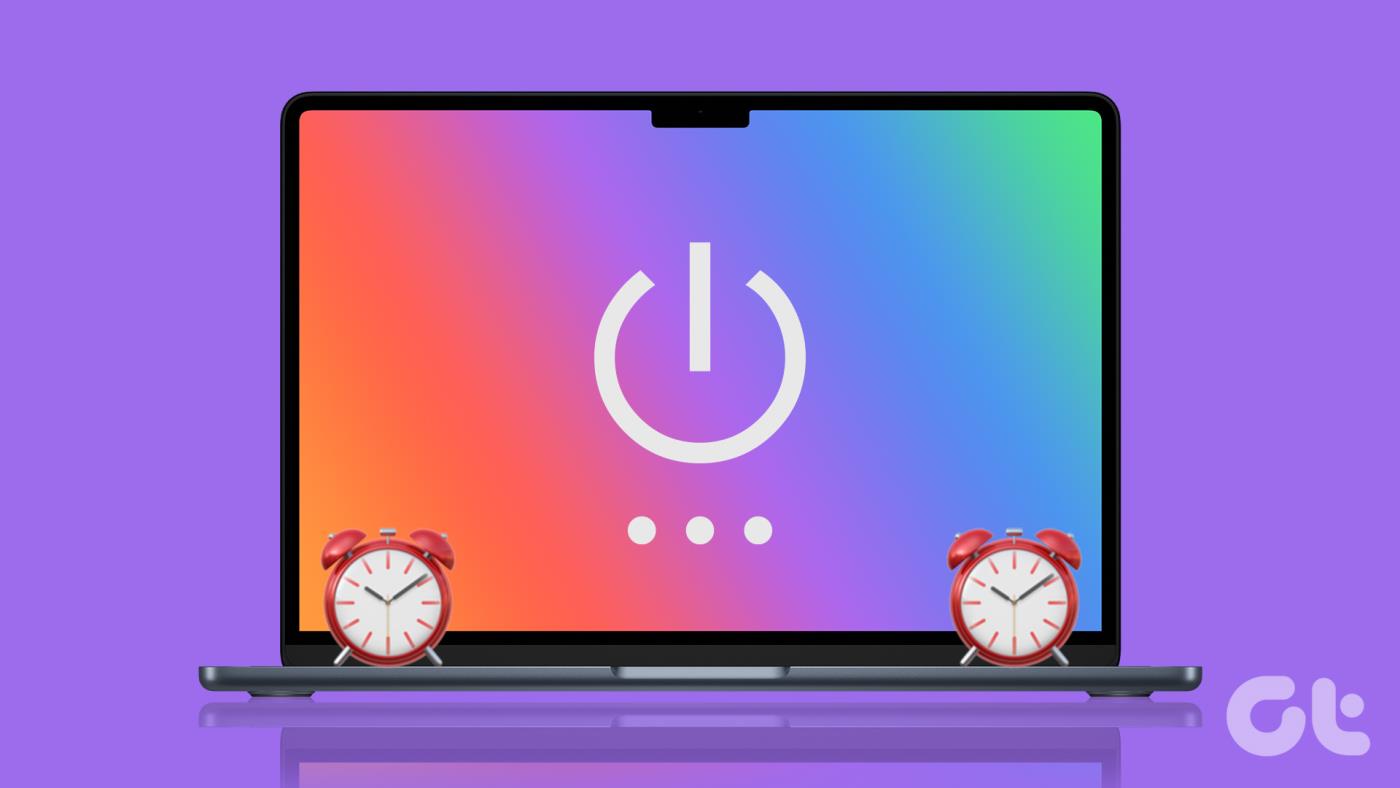
無論您是想節省能源還是減少 Mac 的磨損,只需正確執行以下步驟即可開始使用。讓我們從安排關機的最常見方法開始。
1. 使用內建電源調度程式在 Mac 上安排關機
Mac 內建了電源調度功能,讓您在方便時在 Mac 上設定關機定時器。然而,在macOS Ventura中,Apple 從系統偏好設定中刪除了節能器選項,讓您可以安排喚醒、睡眠、啟動和關閉。
因此,如果您在 Monterey 或更早版本上執行 Mac,請按照以下步驟操作,如果您執行 macOS Ventura,請前往下一個方法。
步驟 1:點選桌面上的 Apple 徽標,然後從下拉式選單中選擇系統偏好設定。
注意:或者,按下鍵盤上的“Command + Space”鍵,輸入“系統偏好設定”,然後按 Return 鍵。
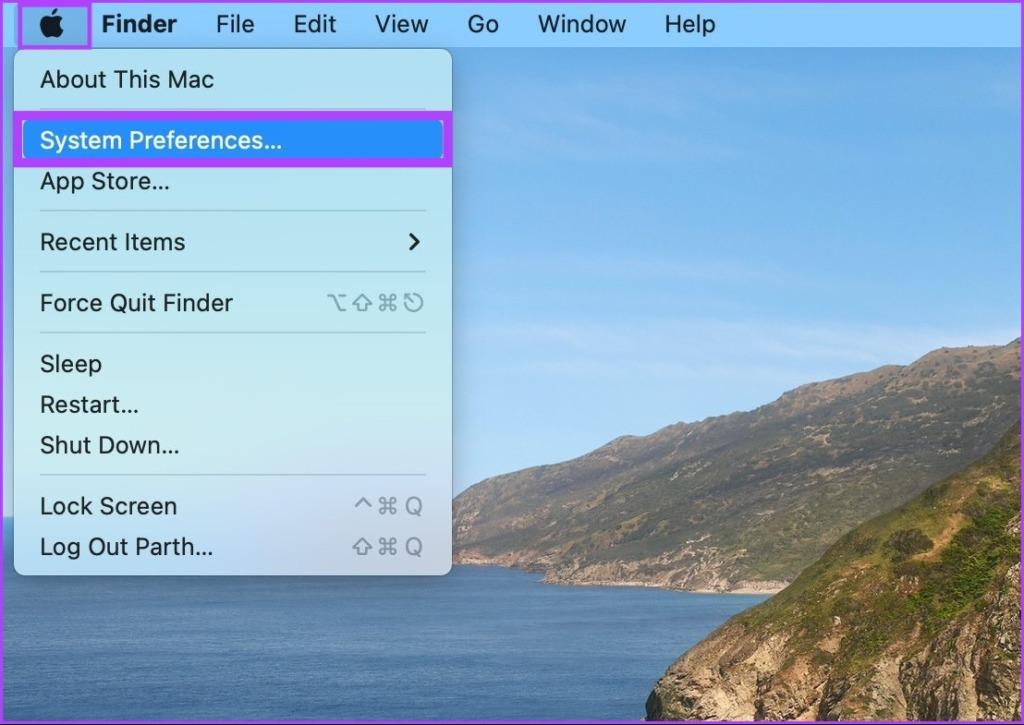
步驟 2:轉到節能器。
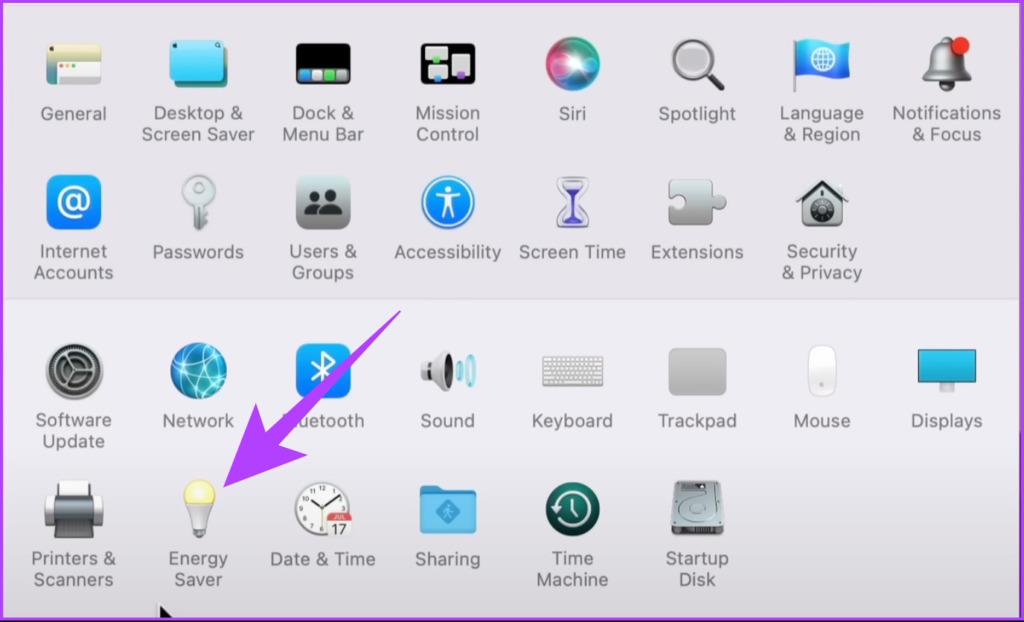
步驟 3:選擇計畫選項。
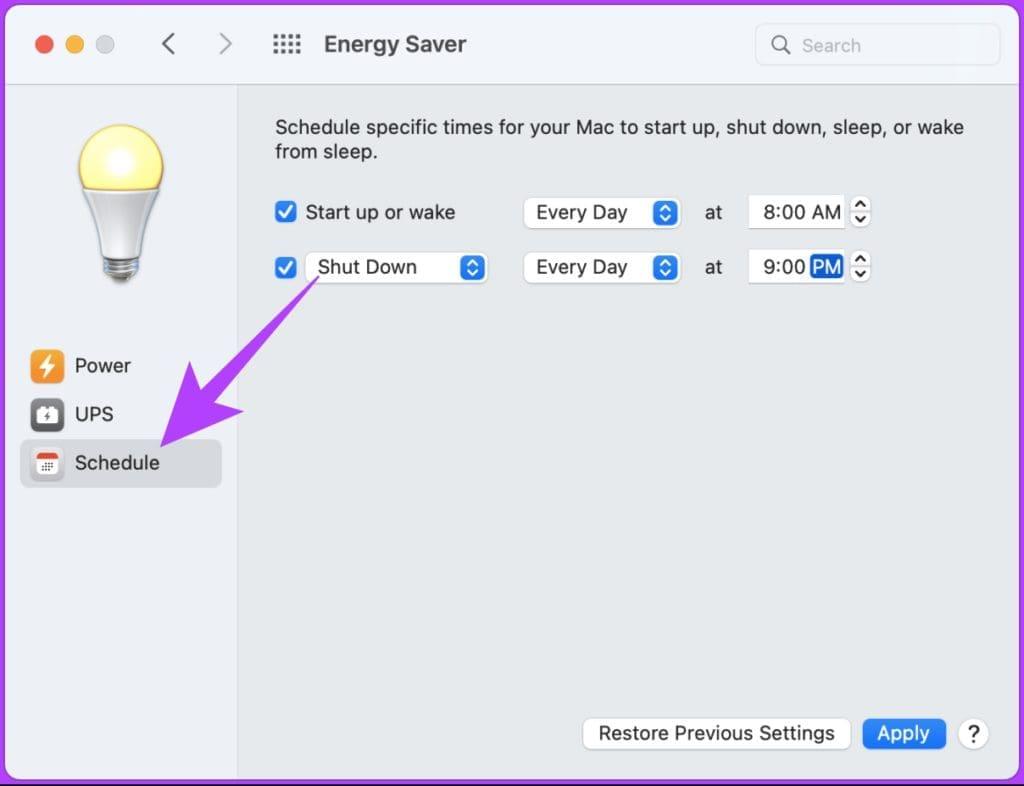
步驟 4:指定要執行的日期、時間和操作。
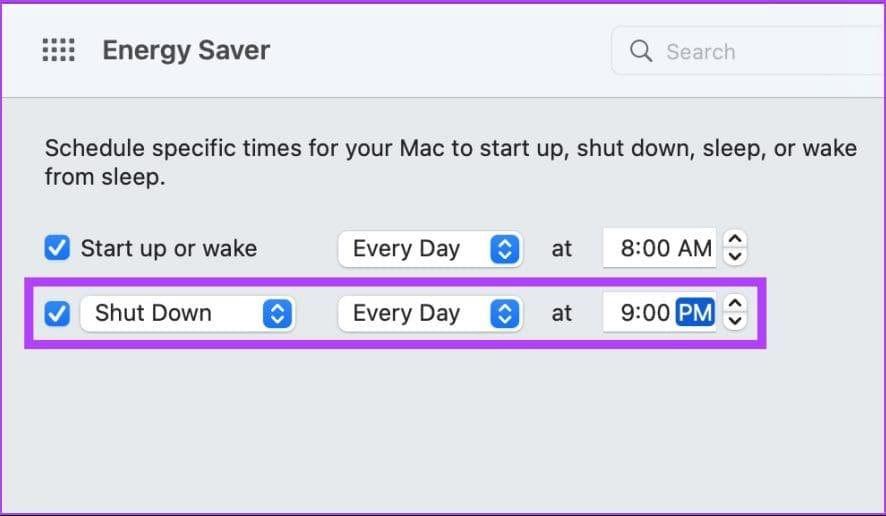
第五步:最後,點選「應用」。
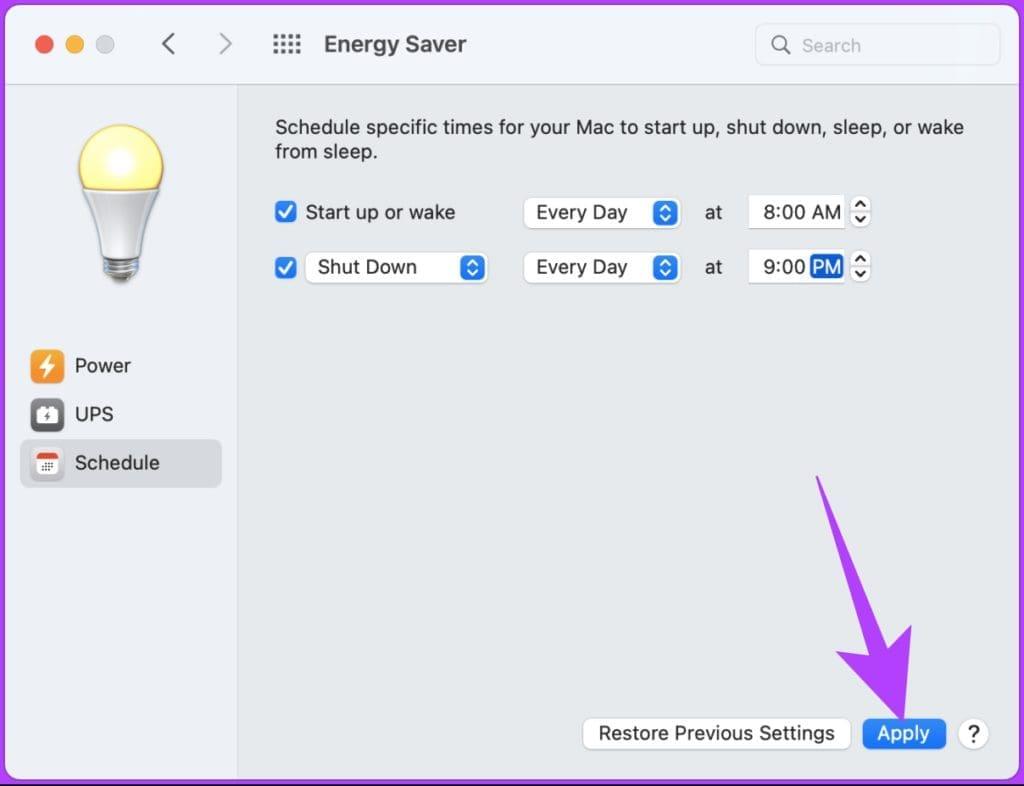
就是這樣。您已成功安排 Mac 在指定時間關閉。如果您覺得這些步驟太長而難以遵循,可以使用一些方便的應用程序,例如計時器時鐘(付費)和全能-強大的調整(免費增值),可以相對輕鬆地完成工作。
也就是說,如果您使用的是 macOS Ventura 或想要在不觸及節能選項的情況下執行相同操作,請轉到下一個方法。
2. 使用終端機在 Mac 上安排關機定時器
步驟 1:按下鍵盤上的「Command + Space」鍵,輸入 Terminal,然後按 Return 鍵。
注意:您可以 透過多種方式開啟終端 ,例如從 LaunchPad、應用程式資料夾等。
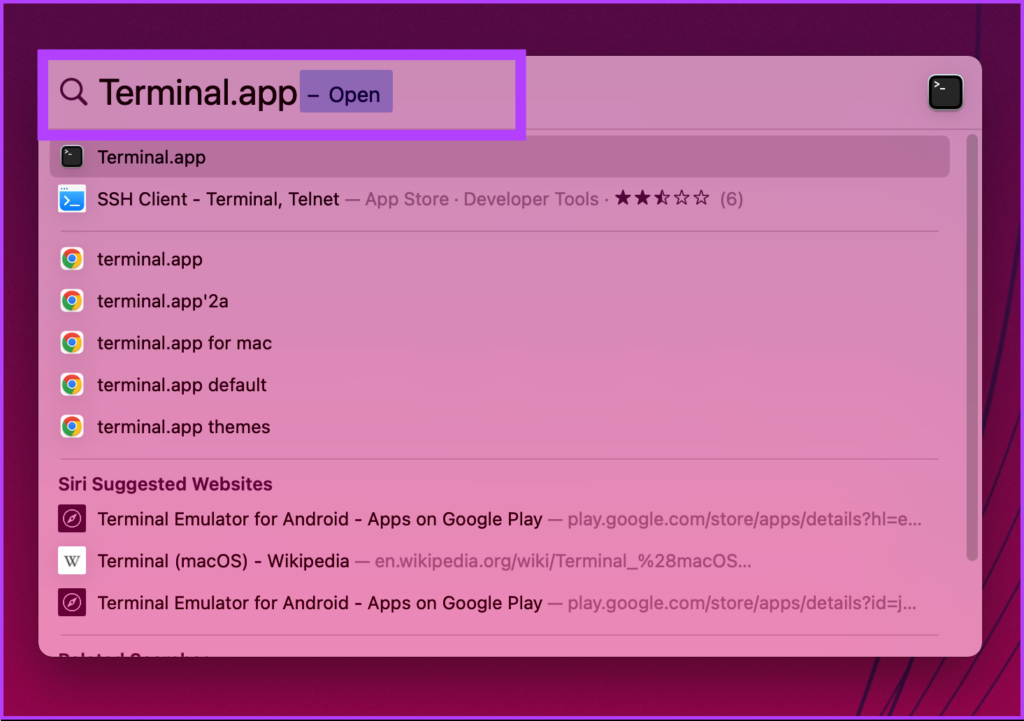
步驟 2:輸入以下指令並按 Return 鍵。
sudo 關機 -h +30
注意:「-h」可讓您設定計時器,而「+30」是 Mac 關機前的分鐘數。您可以添加任意小時數,但請確保將其轉換為分鐘。
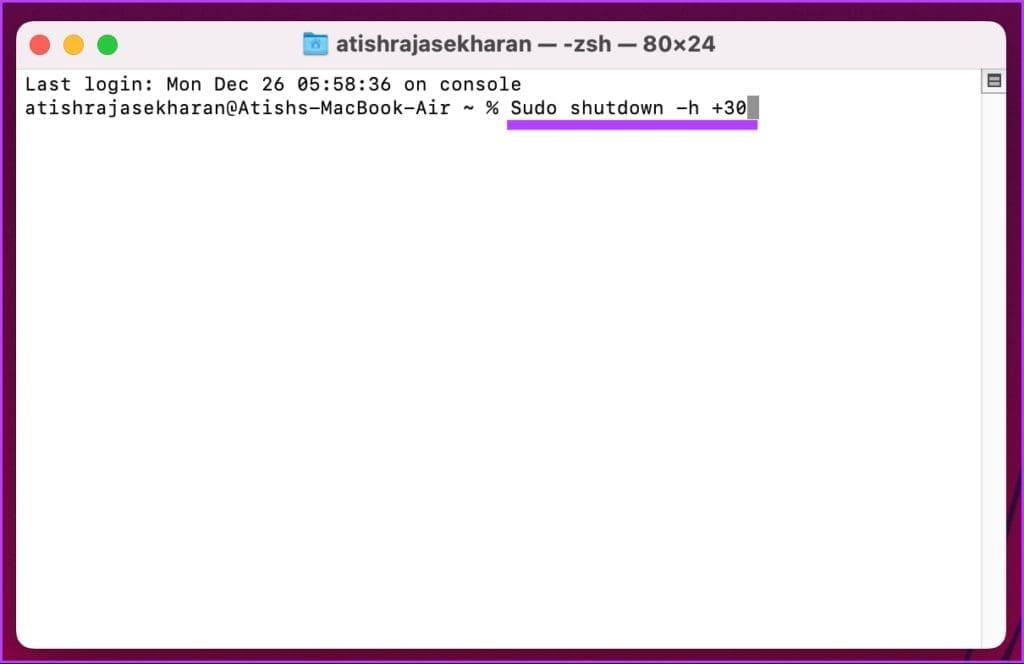
步驟 3:輸入您的使用者密碼進行身份驗證,然後按下回車鍵。
注意:當您輸入密碼時,密碼不會顯示。
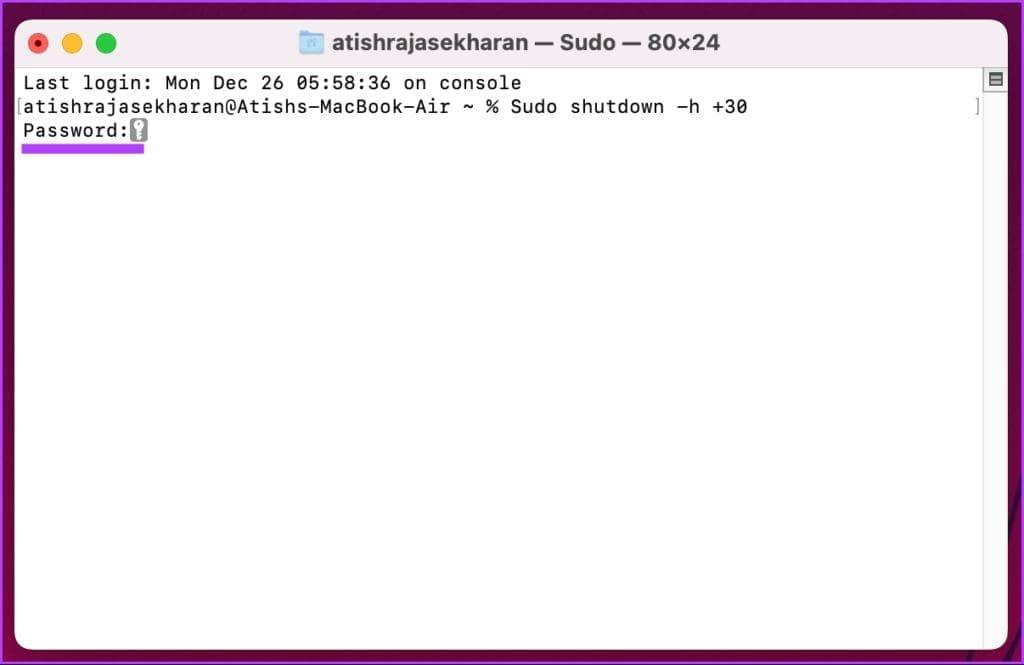
你有它。如果您已完成所有操作,終端將確認並設定您的關機計時器。
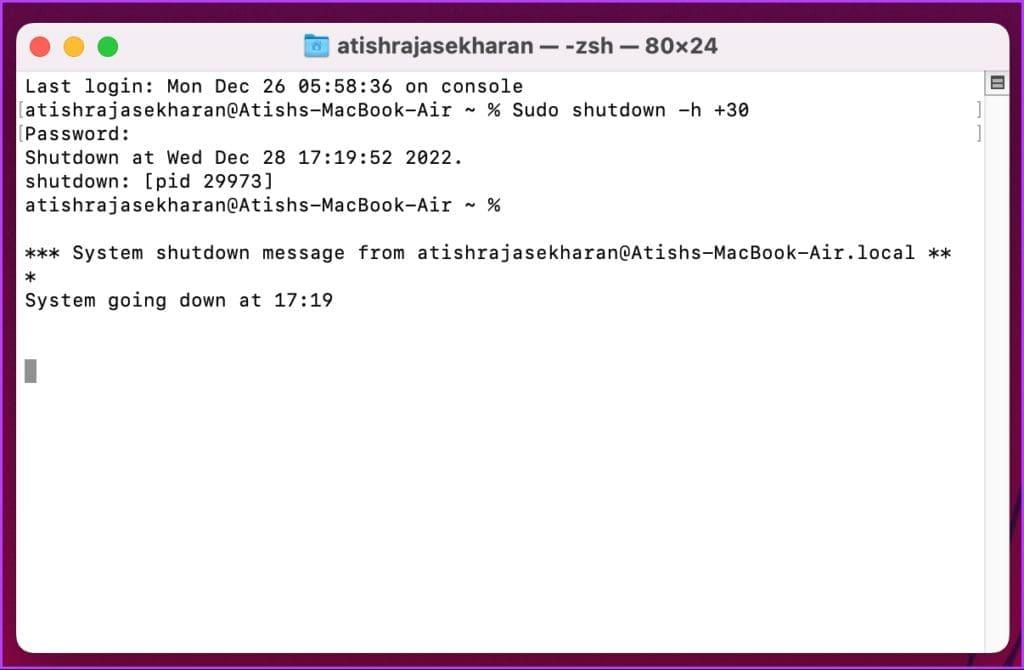
它還會為進程指派一個進程 ID (PID) 號碼。請記下 ID 號,因為它在關閉關機計時器時很有用。如果這些步驟對您來說太複雜,可以使用第三方應用程式來簡化流程。繼續閱讀。
3. 如何在 Mac 上建立關機定時器的桌面捷徑
設定用於關閉 Mac 的桌面捷徑是一個一次性過程,非常簡單。請按照以下說明進行操作。
步驟 1:按下鍵盤上的「Command + Space」鍵,輸入 TextEdit, 然後按 Return 鍵。
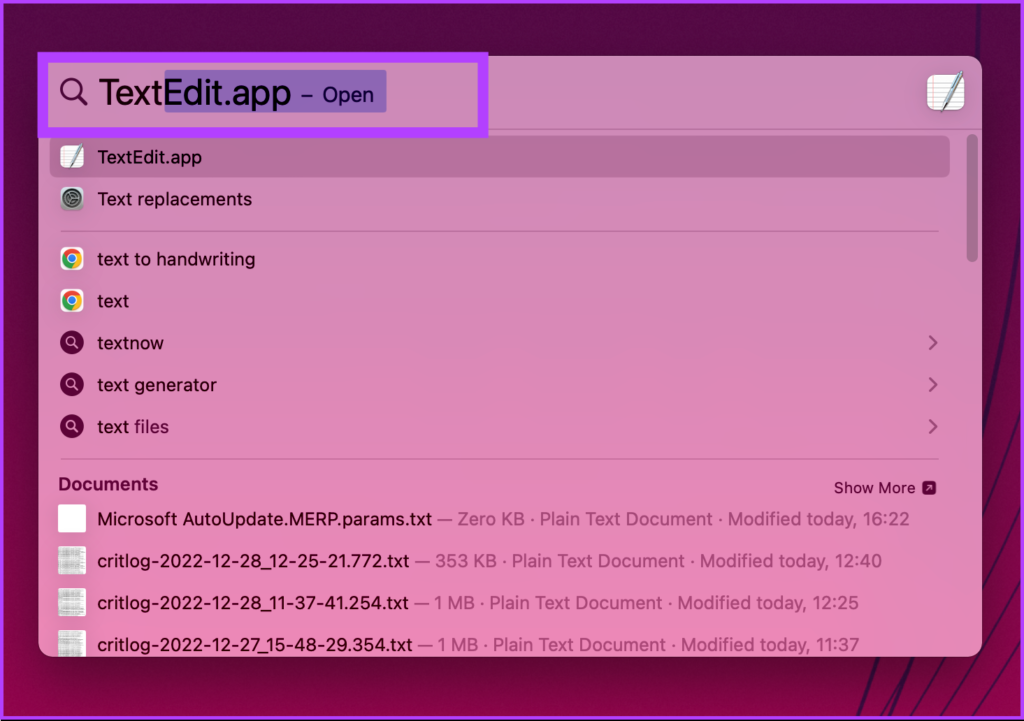
第 2 步:按一下「新建文件」。
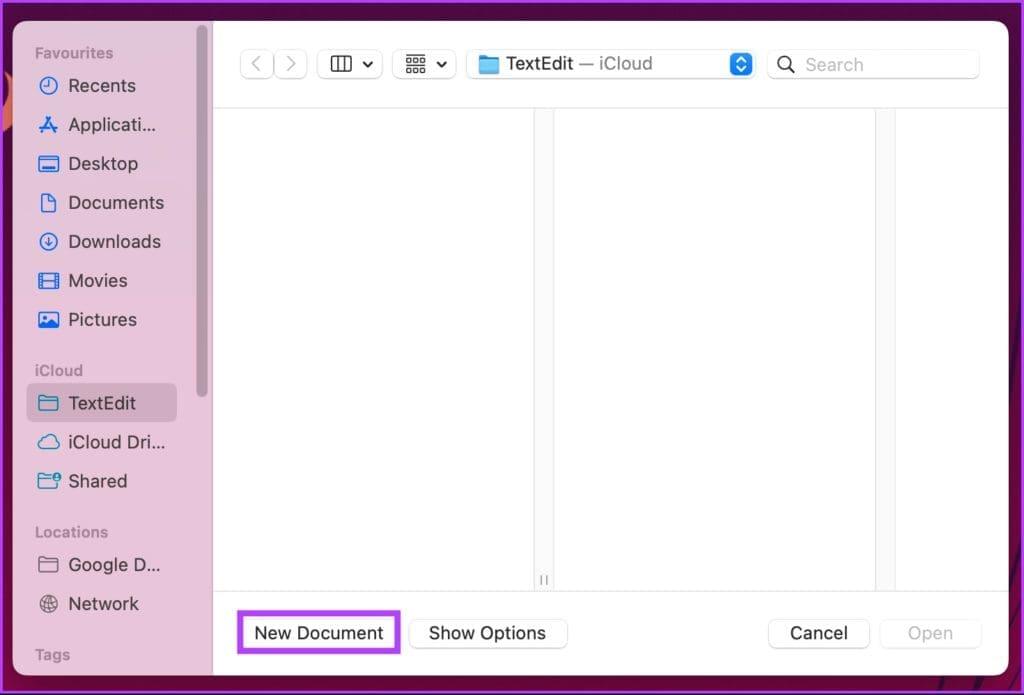
它將開啟一個空白文字文件進入視圖。
步驟 3:按下「Command+Shift+T」存取明文字段。
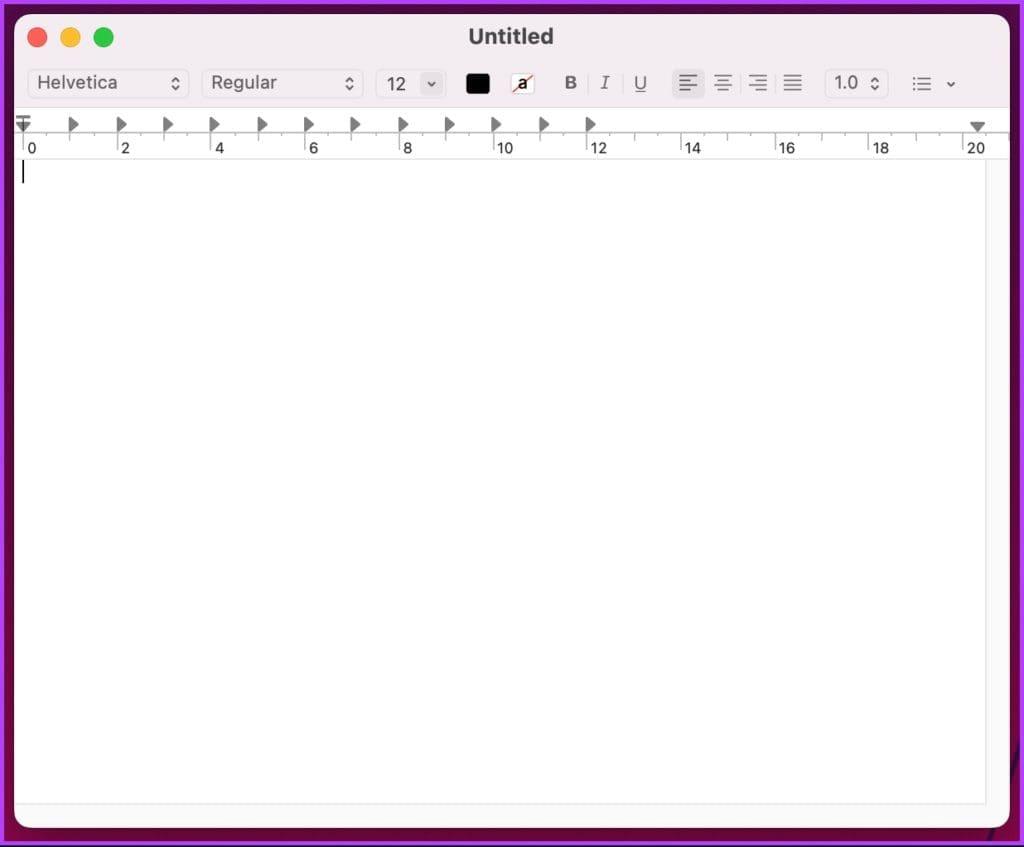
步驟 4:鍵入以下命令並按兩次 Return 鍵。
#!/bin/bash
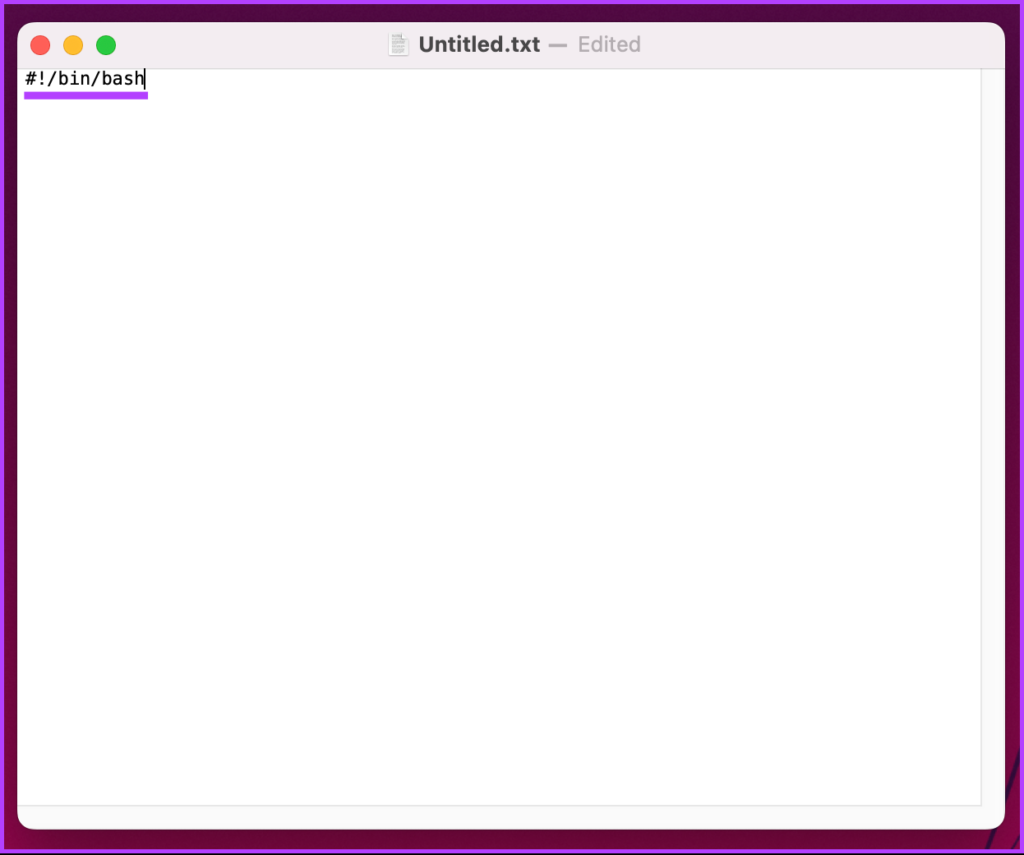
步驟 5:輸入以下命令。
sudo 關機 -h +30
注意:「-h」可讓您設定計時器,而「+30」是 Mac 關機前的分鐘數。您可以添加任意小時數,但請確保將其轉換為分鐘。
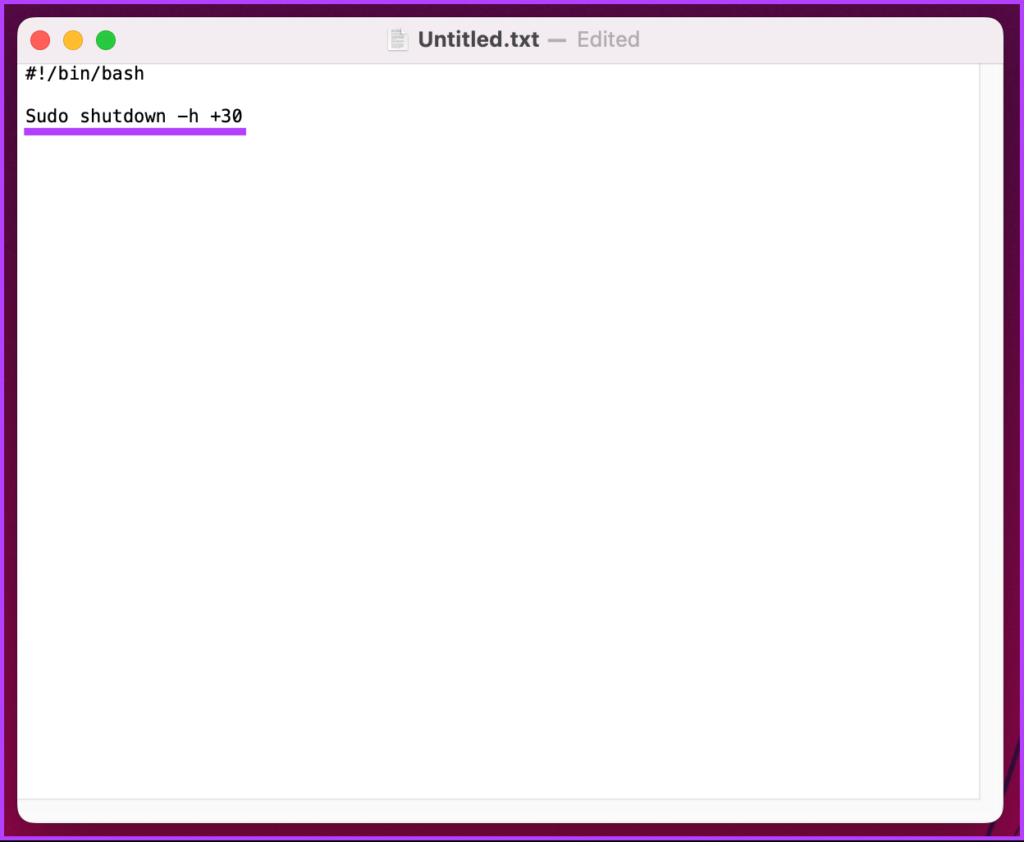
步驟 6:最後,按下「Command+S」以簡單的名稱和目的地(首選桌面)儲存檔案。取消勾選「如果未提供副檔名,則使用 .」txt」。選項並點擊“儲存”。
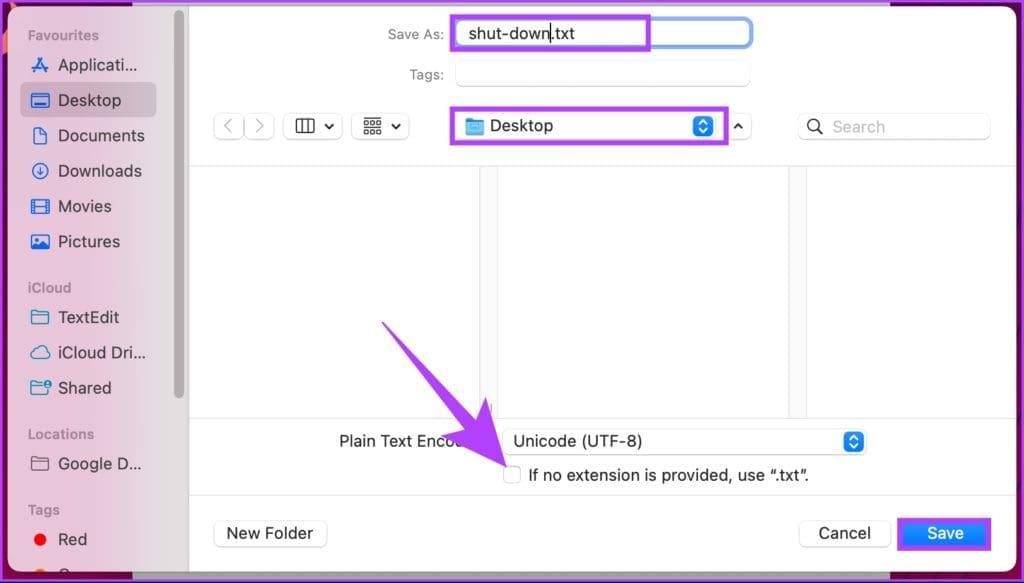
現在,要使檔案可執行,請繼續執行下列步驟。
步驟 7:按下鍵盤上的「Command + Space」鍵,輸入 Terminal,然後按 Return 鍵。
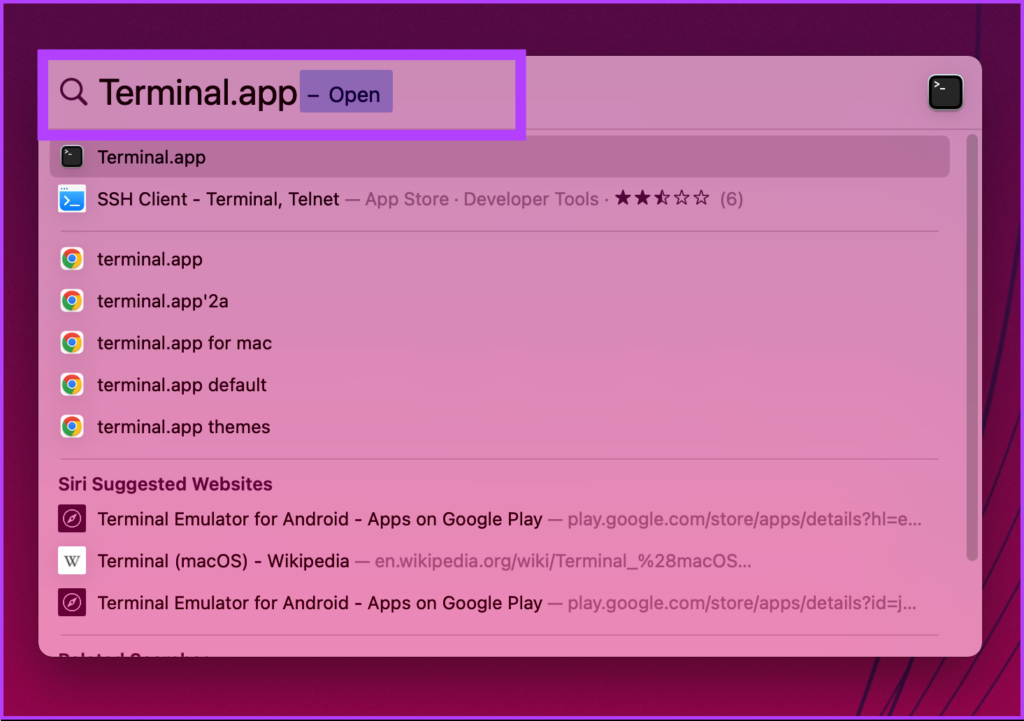
步驟 8:將您建立的 .txt 檔案拖曳到終端上,然後按 Return 鍵。
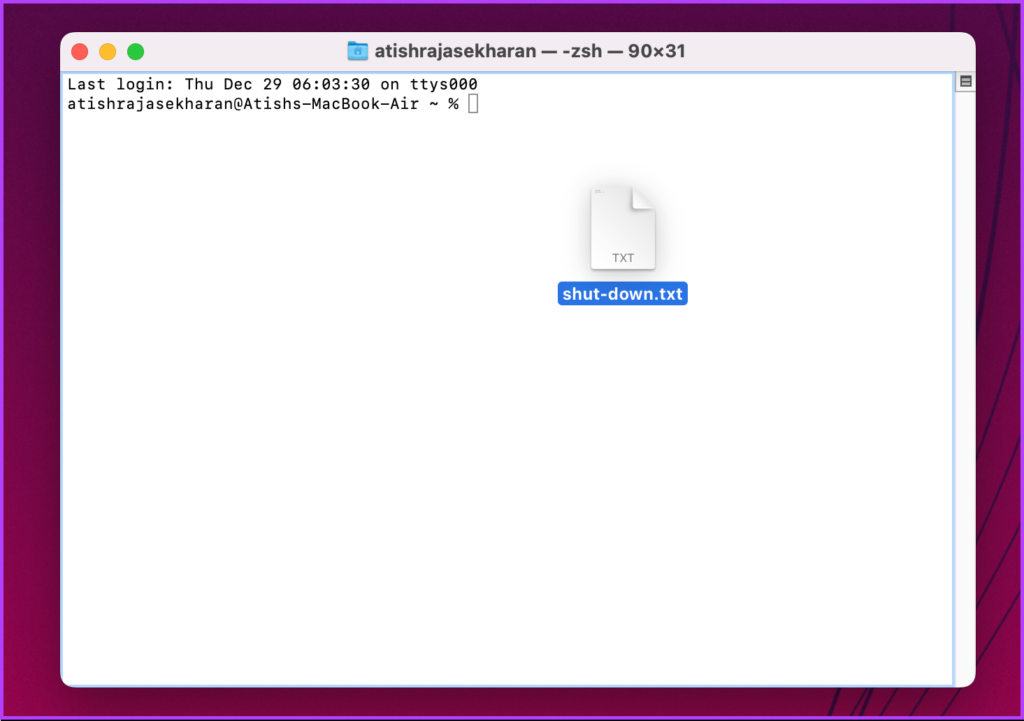
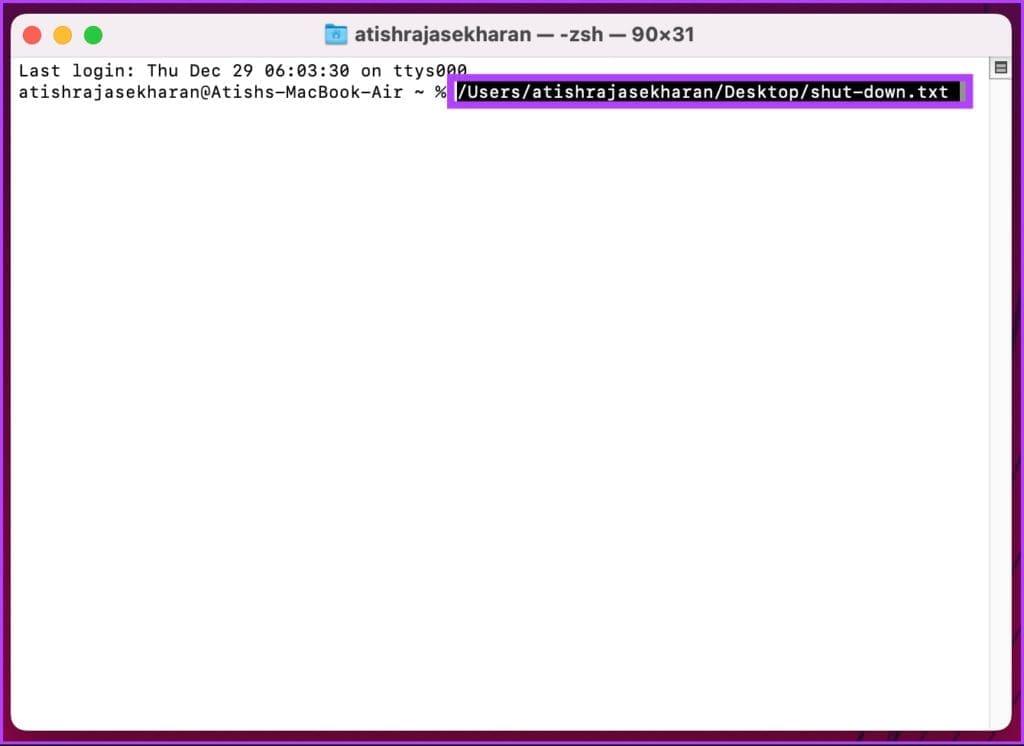
步驟 9:輸入您的使用者密碼並按下回車鍵。
注意:當您輸入密碼時,不會顯示密碼。
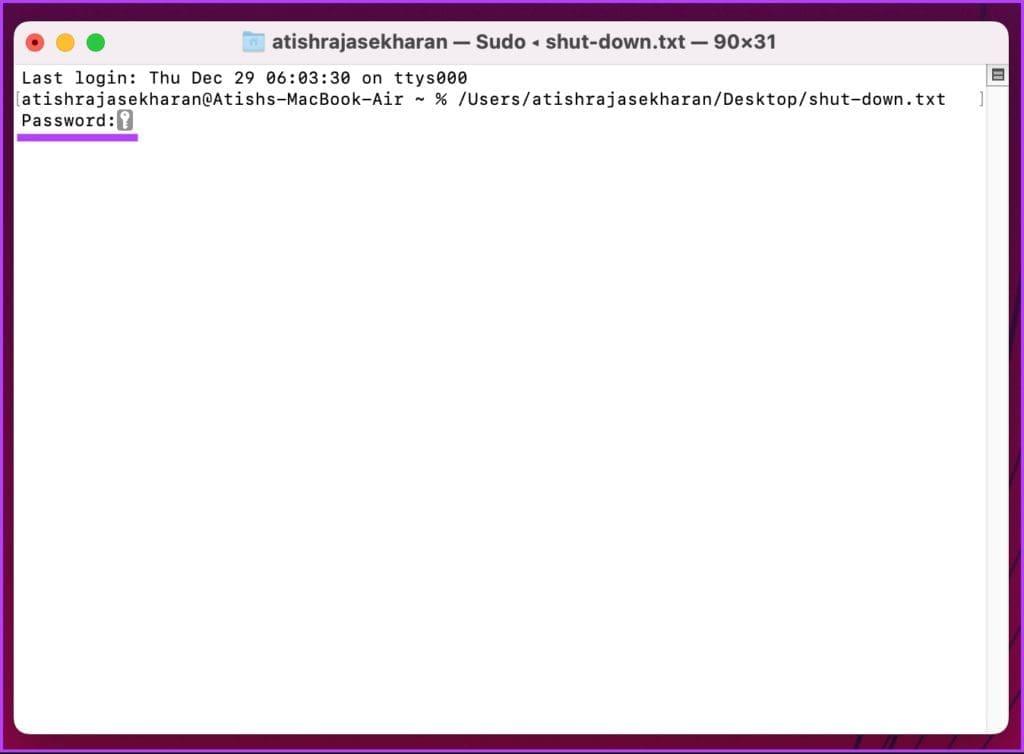
之後,關機計時器將開始,您的 Mac 將在設定的時間後關閉。
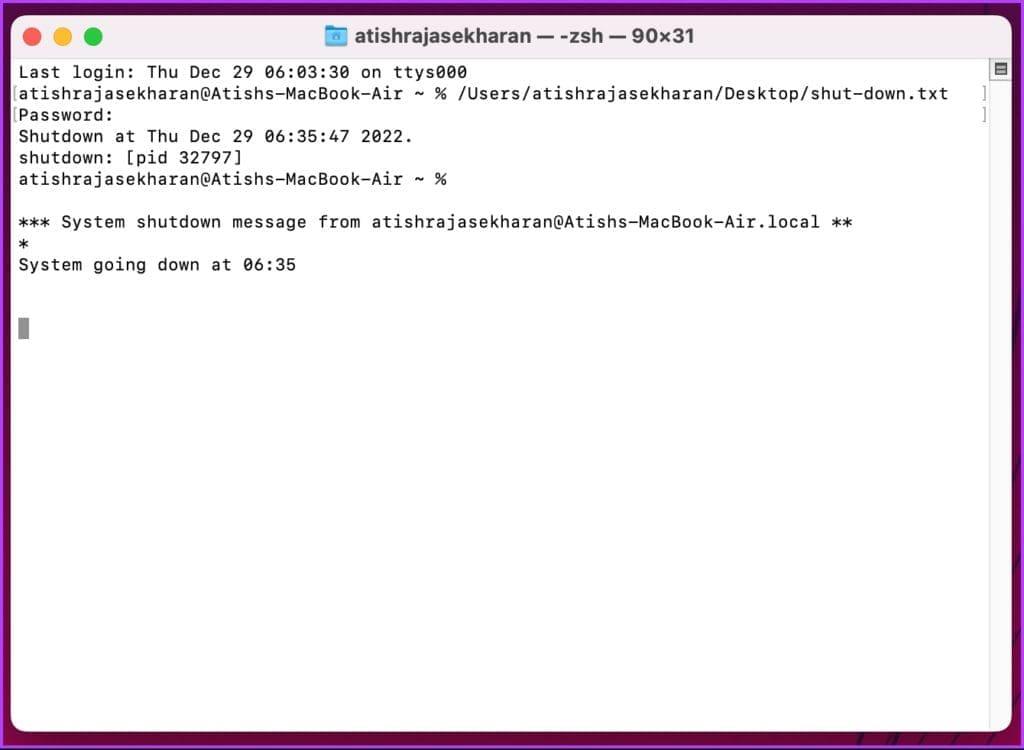
既然您知道如何啟用關閉計時器,那麼了解如何停用它也同樣重要。繼續閱讀。
如何在 Mac 上停用關機定時器
關閉關機定時器很簡單,只需要幾個步驟。您所要做的就是殺死進程 ID (PID)。請依照以下步驟操作。
步驟 1:按下鍵盤上的「Command + Space」鍵,輸入 Terminal,然後按 Return 鍵。
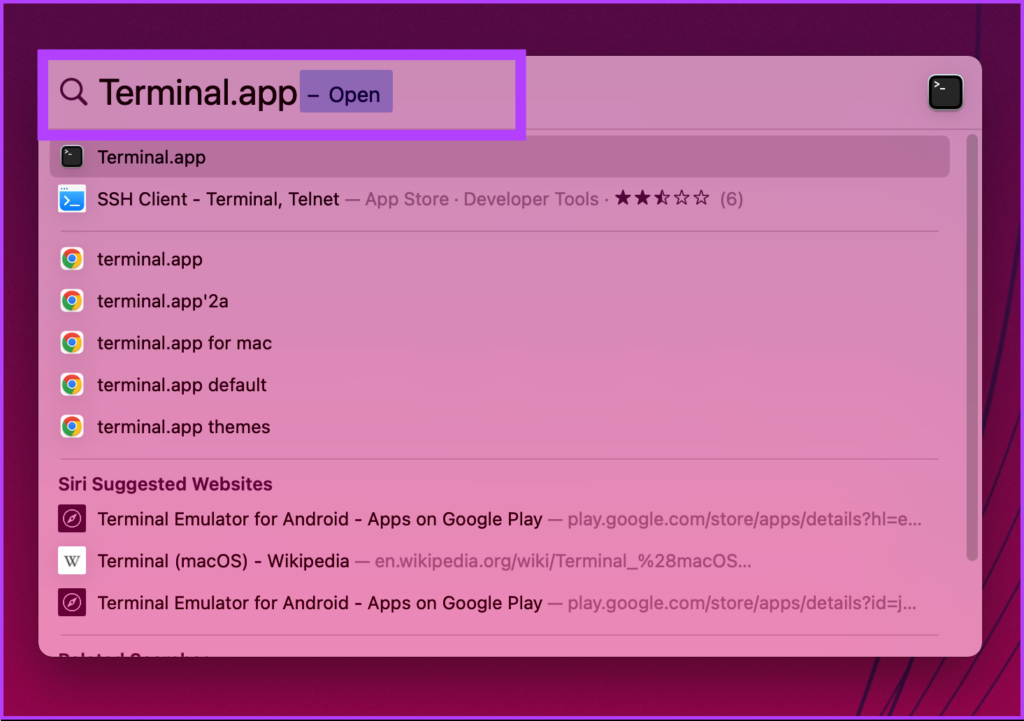
步驟 2:輸入以下指令並按 Return 鍵。
sudo kill [pid 號]
注意:如果您不記得 PID 號,請輸入sudo Killall shutdown。它將停用 Mac 上所有活動的關機計時器。
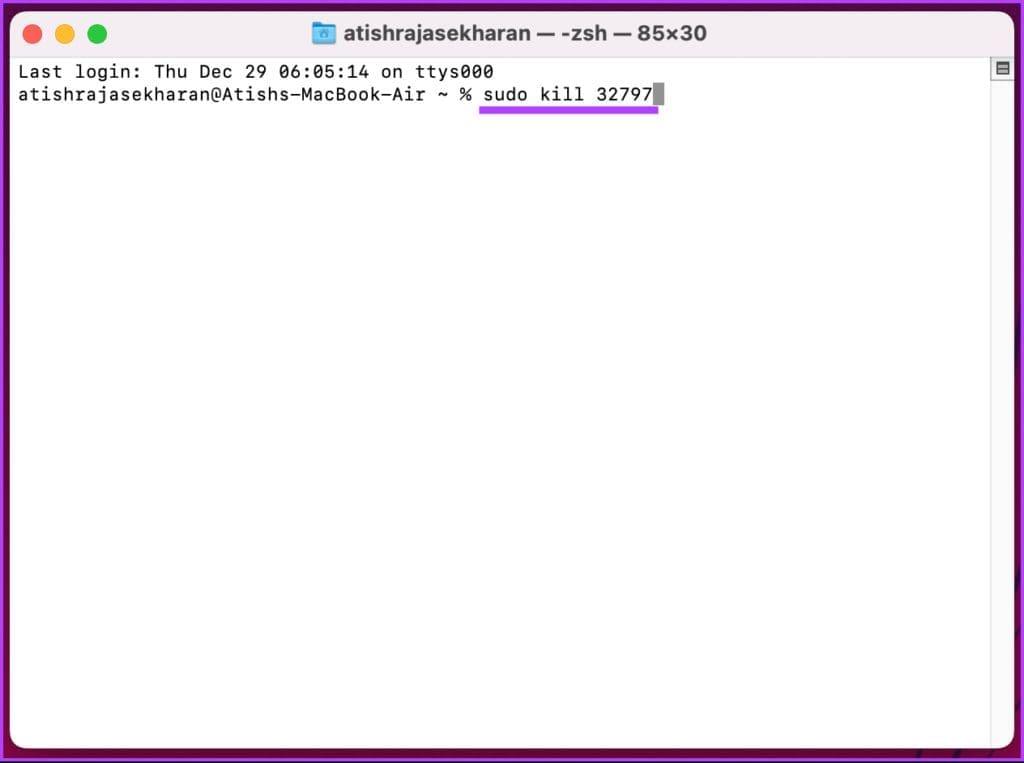
步驟 3:輸入您的使用者密碼並按下回車鍵。
注意:當您輸入密碼時,不會顯示密碼。
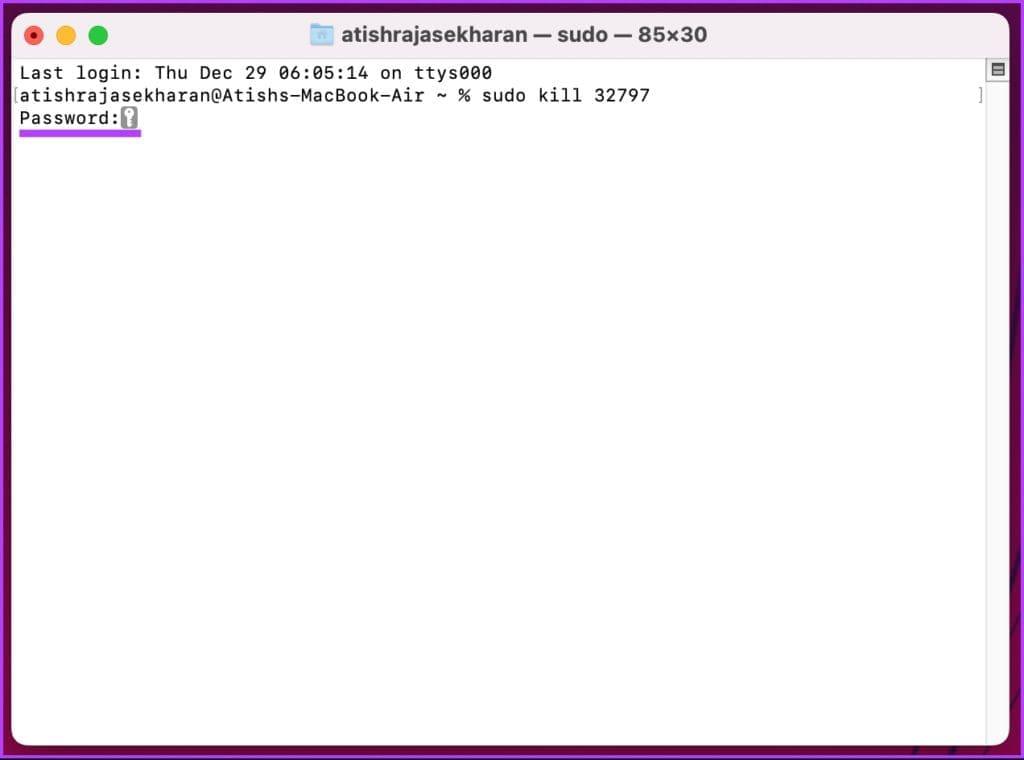
你有它。您已停用 Mac 的計畫關機。如果您有任何疑問,請查看下面的常見問題部分。
Mac 上定時關機的常見問題解答
1. 如果不關閉 Mac 會怎樣?
只要您經常使用 Mac 並且它處於良好的工作狀態,長時間保持 Mac 開機通常不會有問題。
2. 如何在 1 小時後關閉 Mac?
開啟終端 > 輸入sudo shutdown -h +60 > 按 Return > 輸入您的使用者密碼(不會顯示)> 再次按 Return。就這樣,您已經安排了關閉。
3. Mac可以設定睡眠定時器嗎?
是的,您可以使用終端機中的「pmset」命令來設定 Mac 的睡眠計時器。但是,您需要具有管理員權限才能使用 pmset 命令。
步驟 1:開啟終端
步驟 2:鍵入指令sudo pmset sleep [time]
將 [time] 替換為您要設定計時器的秒數。
步驟 3:出現提示時輸入密碼,然後按下回車鍵。
若要取消計時器,請依照上述步驟操作並輸入sudo pmset sleep cancel。這將取消睡眠定時器,您的 Mac 將保持喚醒狀態。
無論您想設定每日關閉計時器還是一次性事件,本文提到的方法都將幫助您做到這一點。我們希望本文能為您提供在 Mac 上安排關機計時器所需的資訊。
發現解決 Google Meet 麥克風問題的有效方法,包括音頻設置、驅動程序更新等技巧。
在 Twitter 上發送訊息時出現訊息發送失敗或類似錯誤?了解如何修復 X (Twitter) 訊息發送失敗的問題。
無法使用手腕檢測功能?以下是解決 Apple Watch 手腕偵測不起作用問題的 9 種方法。
解決 Twitter 上「出錯了,重試」錯誤的最佳方法,提升用戶體驗。
如果您無法在瀏覽器中登入 Google 帳戶,請嘗試這些故障排除提示以立即重新取得存取權限。
借助 Google Meet 等視頻會議工具,您可以在電視上召開會議,提升遠程工作的體驗。
為了讓您的對話更加安全,您可以按照以下步驟在行動裝置和桌面裝置上為 Instagram 聊天啟用端對端加密。
了解如何檢查您的 Dropbox 安全設定有助於確保您的帳戶免受惡意攻擊。
YouTube TV 為我們提供了許多堅持使用的理由,因為它融合了直播電視、點播視頻和 DVR 功能。讓我們探索一些最好的 YouTube 電視提示和技巧。
您的三星手機沒有收到任何通知?嘗試這些提示來修復通知在您的 Samsung Galaxy 手機上不起作用的問題。








